Tidak Perlu Bingung, Ketahui Perbedaan 32 Bit & 64 Bit Ini!
Mungkin kamu pernah melihat penamaan 32 bit dan 64 bit pada sistem operasi maupun pada prosesor. Biasanya hal ini terjadi saat kamu berusaha menginstal aplikasi. Karena nyatanya, beragam aplikasi di luar sana memang tersedia dalam dua versi, yakni 32 bit dan 64 bit.
Kalau tidak tahu caranya, bisa saja aplikasi yang kamu instal malah tidak bisa digunakan atau kompatibel dengan sistem operasi di PC kamu. Oleh karena itu, mengetahui perbedaan keduanya terbilang penting, sekalipun untuk orang awam sekalipun. Tenang saja, tidak begitu membingungkan untuk dipelajari, kok!
Apa Itu 32 bit dan 64 bit?
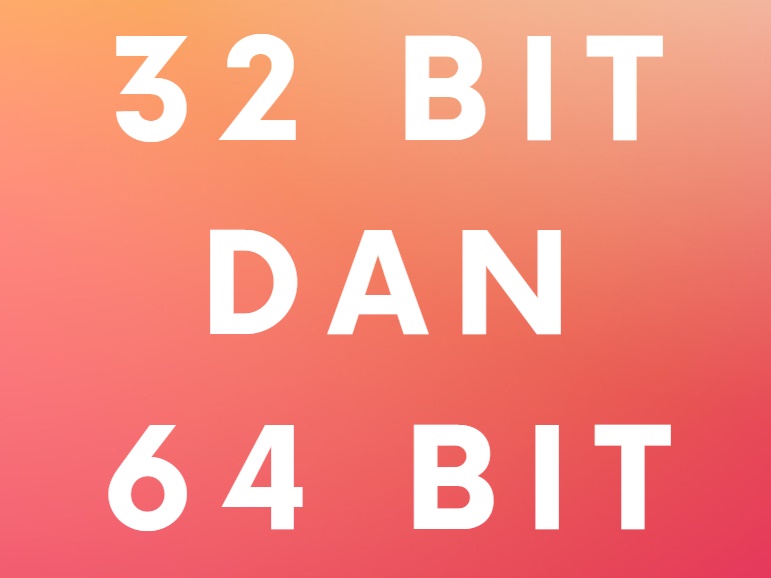
Pada tahun 1990-an hingga tahun 2000, semua komputer dibuat agar mendukung arsitektur 32 bit saja. Itu mengapa semua prosesor yang digunakan pada PC zaman dahulu bisa juga dinamakan prosesor 32 bit. Sementara itu, CPU di zaman sekarang tentunya semua sudah mendukung arsitektur 64 bit yang lebih unggul dan kekinian.
Nah, selain digunakan sebagai pembeda arsitektur prosesor, 32 bit dan 64 bit juga mengacu pada arsitektur sistem operasi yang digunakan. Sekalipun kamu sudah pakai prosesor kekinian, kamu tidak akan bisa menggunakan potensi prosesor 64 bit sepenuhnya jika masih menggunakan Windows yang 32 bit. Itulah mengapa istilah 32 bit dan 64 bit sering dipakai di zaman sekarang.
Perbedaan Arsitektur 32 Bit dan 64 Bit
Di zaman yang serba pakai komputer seperti ini, rasanya sungguh tidak afdol kalau belum tahu bedanya arsitektur 32 bit dan 64 bit. Makanya, yuk simak poin-poin perbedaan di bawah ini!
1. Batasan Akses RAM

Nah, perbedaan yang paling mencolok dan perlu banget kamu ketahui adalah batasan memory address yang bisa diakses oleh 32 bit dan 64 bit. Karena prosesor 32 bit diciptakan di era orang tua kita, tentu kala itu teknologi tidak semaju zaman sekarang.
Oleh karena itu, prosesor 32 bit hanya bisa mengakses RAM sebanyak maksimal 2 pangkat 32, atau tepatnya 4.294.967.296 (sekitar 4 GB). Sedangkan kalau menggunakan prosesor dan sistem operasi berarsitektur 64 bit, PC kamu bisa mengakses RAM yang lebih besar dari 4 GB.
Nah, bagaimana kalau prosesornya sudah pakai 64 bit tapi sistem operasinya masih 32 bit? Seberapa besar RAM yang kamu punya, pokoknya PC hanya bisa beroperasi seolah-olah kamu hanya punya RAM 4 GB.
2. Lokasi Folder Instalasi
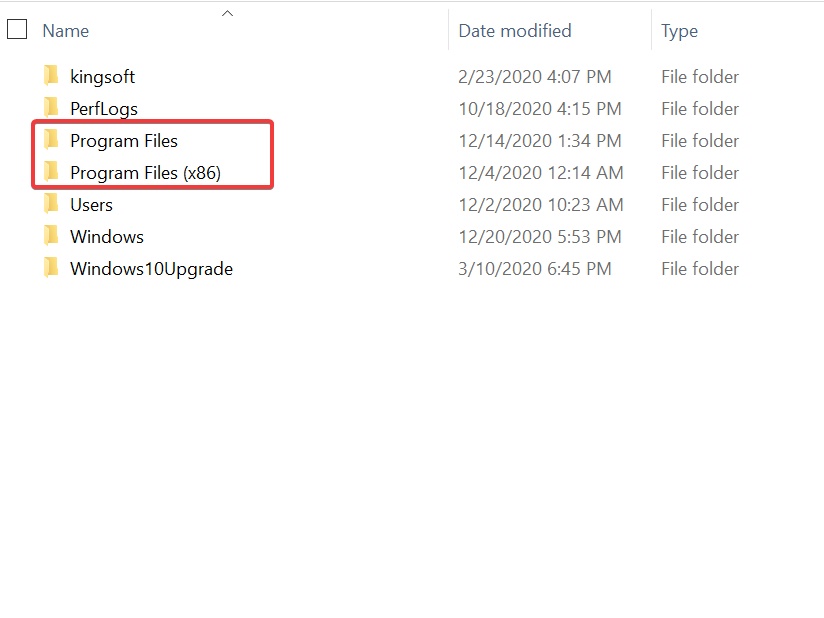
Tahukah kamu? Sekali pun menggunakan sistem operasi Windows 64 bit, kamu tetap bisa loh menginstal aplikasi 32 bit. Ya, beberapa penyedia aplikasi memang menyediakan dua versi yang berbeda.
Sama seperti penjelasan sebelumnya, aplikasi yang mengusung versi 64 bit bisa menggunakan sumber daya lebih dari 4 GB RAM, sehingga secara teori bisa berjalan dengan lebih cepat. Sedangkan, aplikasi 32 bit hanya bisa menggunakan daya maksimal 4 GB RAM.
Kalau kamu menginstal aplikasi 32 bit di sistem operasi 64 bit, maka aplikasi tersebut akan diinstal di folder "Program Files (x86)". Mengapa demikian? Pasalnya, folder "Program Files" biasa memang hanya menampung aplikasi-aplikasi versi 64 bit saja, dan aplikasi versi 32 bit yang telah diinstal perlu dipisahkan. Hal ini guna mencegah aplikasi supaya tidak ngecrash.
Kalau tidak dipisah, aplikasi 32 bit mungkin akan memuat file DLL yang khusus untuk 64 bit atau sebaliknya. Jika hal ini terjadi, aplikasi tidak akan berjalan dengan semestinya dan akan menemui masalah kompatibilitas.
3. Tidak Semua Aplikasi Tersedia dalam Versi 64 Bit
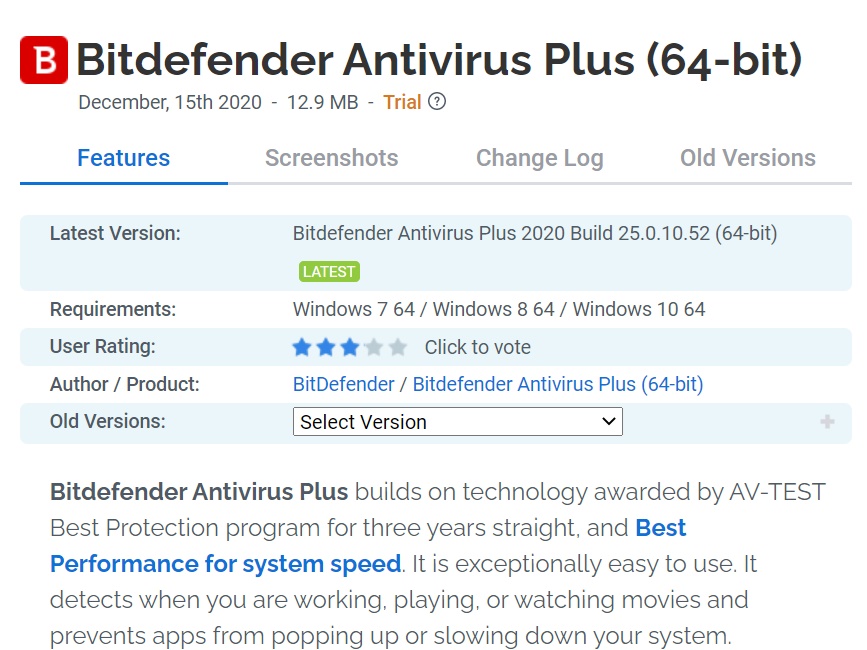
Bitdefender, salah satu program yang tersedia dalam versi 64 bit. *
Mungkin kamu bertanya-tanya. Kalau memakai sistem operasi 64 bit, apa gunanya kita menginstal aplikasi 32 bit? Toh, kalau semua aplikasi berada di arsitektur yang lebih unggul, kan performanya bisa lebih cepat?
Masalahnya satu: tidak semua aplikasi tersedia pada versi 64 bit-nya. Rata-rata mereka hanya mengeluarkan versi 32 bit, dan akan tersimpan pada folder "Program Files (x86)" yang sudah dijelaskan tadi.
Secara benefit, tidak ada keuntungan dengan menginstal aplikasi 32 bit. Tapi kalau kamu hanya mau menginstal aplikasi 64 bit, bisa-bisa kamu hanya punya aplikasi sejumlah jari tangan (karena lebih jarang ditemukan).
Kendati demikian, apabila kamu menemukan yang versi 64 bit dari sebuah aplikasi, usahakan instal yang itu saja ketimbang 32 bit. Contohnya seperti program antivirus seperti Bitdefender yang juga tersedia dalam versi 64 bit.
4. x86 Adalah 32 Bit, dan x64 Adalah 64 Bit

Oh iya, tadi 'kan aplikasi 32 bit diinstalnya ke dalam folder "Program Files (x86)" ya? Mengapa bukan "Program Files (x32)" ya? Begini ceritanya. Jadi, Intel dulu pernah merilis mikroprosesor dengan nama Intel 8086. Prosesor tersebut sebenarnya berjalan pada arsitektur 16 bit.
Tapi, beberapa saat setelahnya, bermunculan juga prosesor Intel berarsitektur 32 bit dengan nama yang akhirannya "86". Nama x86 jadi cukup terkenal, dan akhirnya sekarang dijadikan istilah yang mengacu pada arsitektur yang lebih rendah untuk sistem operasi modern, yakni 32 bit.
Itulah mengapa x86 mengacu kepada 32 bit. Sedangkan untuk x64, ya tentu saja yang dimaksud adalah 64 bit. Sekarang sudah mengerti, 'kan?
5. Sistem Operasi 64 Bit Tidak Mendukung Aplikasi 16 Bit
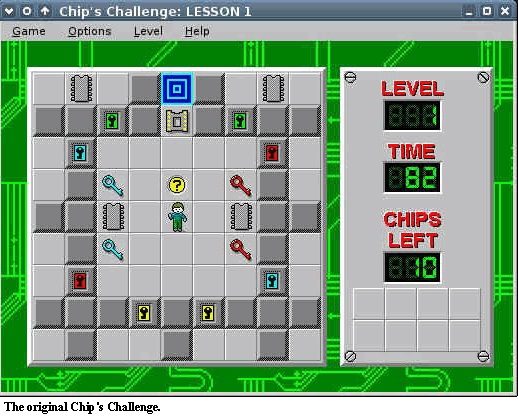
Chip's Challenge, salah satu game 16 bit. *
Ini sebenarnya sebuah perbedaan yang tidak begitu penting untuk diketahui, tapi tetap saja menarik untuk dibahas. Di zaman sekarang, kebanyakan aplikasi tersedia pada versi 32 bit, dan hanya segelintir saja yang tersedia dalam versi 64 bit-nya. Lantas, bagaimana dengan aplikasi 16 bit?
Well, sayangnya Windows 10 yang sudah berjalan pada arsitektur 64 bit tidak dapat menjalankan aplikasi 16 bit yang berasal dari era Windows 3.0. Windows 10 dapat menjalankan aplikasi 32 bit karena memiliki subsistem bernama WoW64, inilah yang membuatnya mampu menjalankan aplikasi dengan dua versi yang berbeda.
Sedangkan untuk 16 bit, Windows 10 tidak memiliki subsistem yang mendukung, dan harus melalui cara tertentu. Contohnya seperti menggunakan WineVDM ataupun cara lainnya. Kalau kamu ngebet ingin pakai aplikasi 16 bit, solusi mudahnya adalah menggunakan Windows 32 bit.
Cara Mengetahui 32 Bit atau 64 Bit pada Windows 10
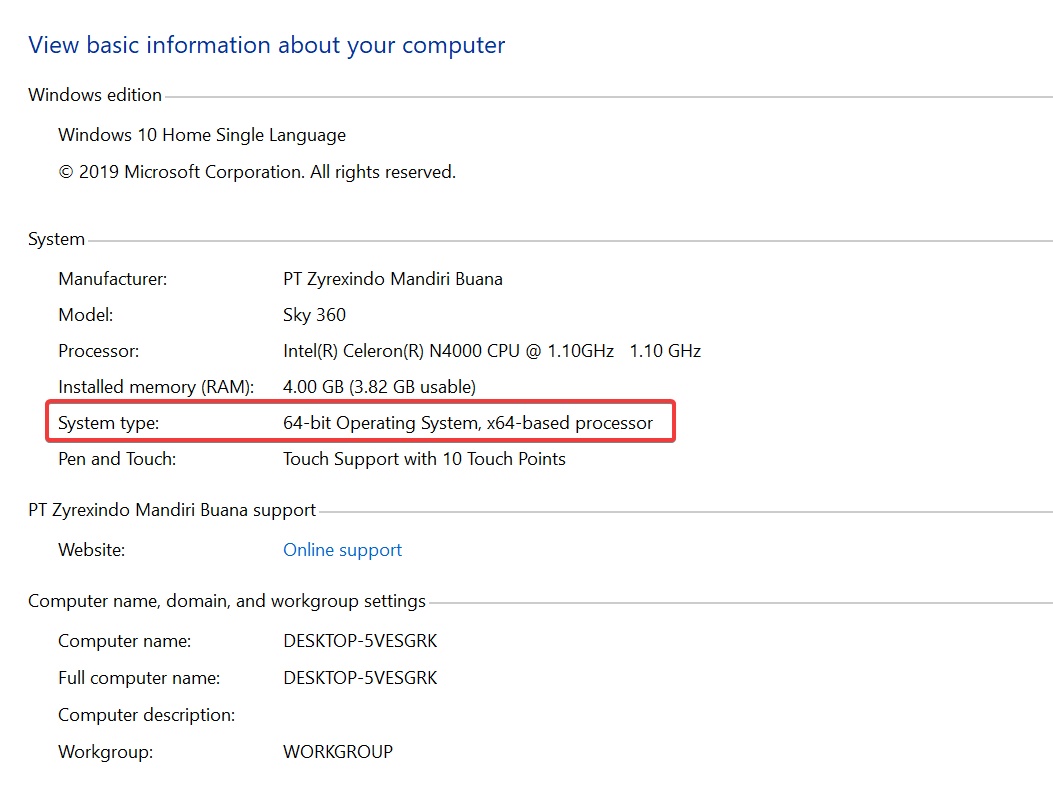
Kalau sudah tahu perbedaan keduanya, kamu mungkin saja belum yakin sedang menggunakan Windows yang mana. Tidak perlu khawatir, karena kamu pun bisa mengecek arsitektur sistem operasi semudah membalikkan tangan. Yuk ikuti langkah-langkah berikut.
- Buka Windows Explorer dengan cara klik tombol Windows + E di keyboard.
- Lalu, klik kanan pada tulisan This PC.
- Pilih menu Properties.
- Di bagian System, kamu bisa melihat informasi 32 bit atau 64 bit pada keterangan System type.
Tidak sulit, kan? Sekarang setelah Anda tahu, kamu pun bisa menyesuaikan aplikasi yang diinstal dengan arsitektur Windows yang kamu punya.
Nah itulah tadi sekilas perbedaan antara istilah 32 bit dan 64 bit. Setelah mengetahui perbedaan-perbedaan di atas, semoga kamu jadi bisa tahu juga mengapa bisa ada dua folder Program Files yang berbeda.
Kalau misalnya kamu sedang mencari folder instalasi aplikasi tertentu dan tidak menemukannya di Program Files, barangkali program tersebut berada di Program Files (x86) atau sebaliknya.
Dengan mengetahui perbedaan 32 bit dan 64 juga kamu bisa berusaha mencari aplikasi 64 bit sebelum mengunduhnya, supaya mendapatkan performa yang lebih baik dan bisa memanfaatkan keseluruhan kapasitas RAM yang dimiliki alih-alih hanya 4 GB saja.

